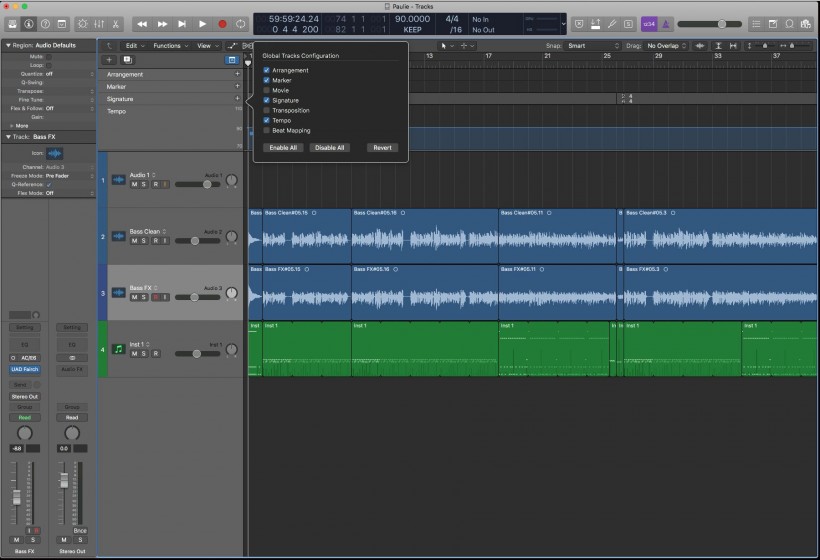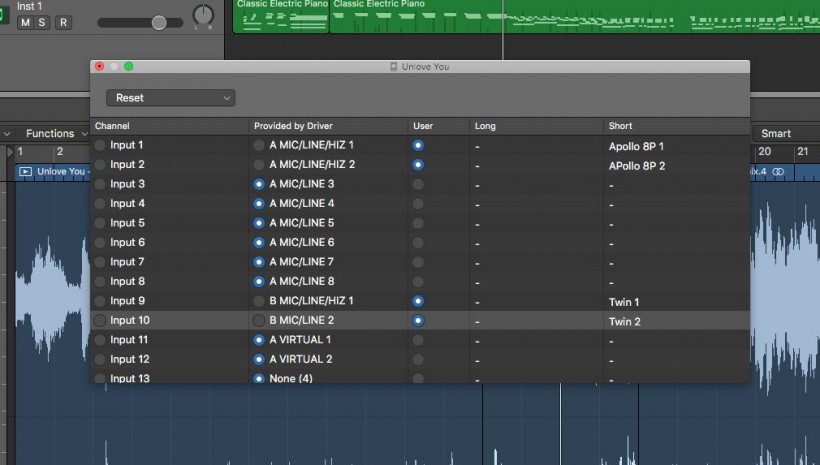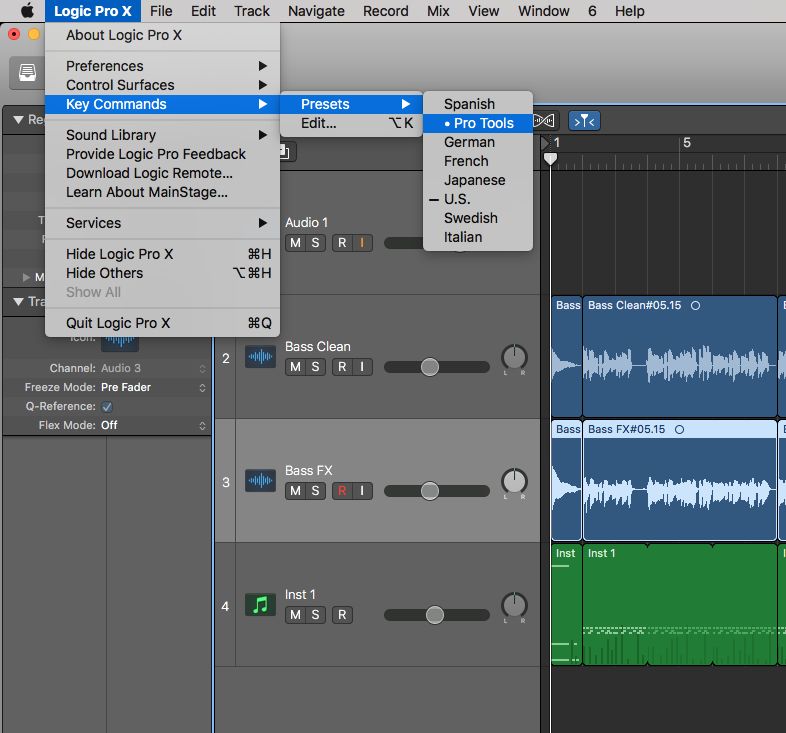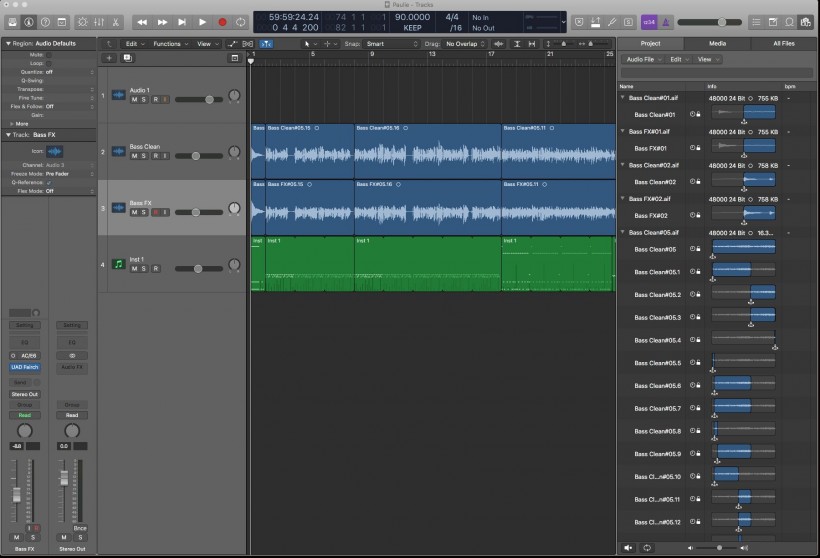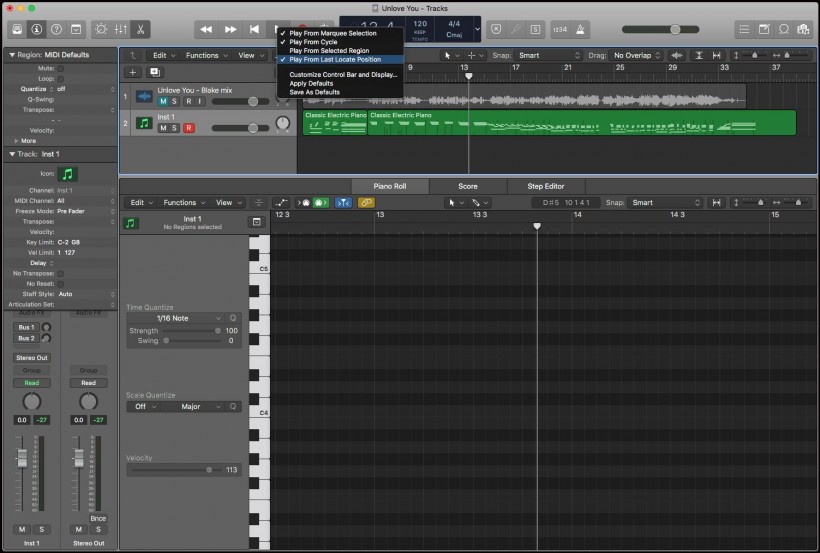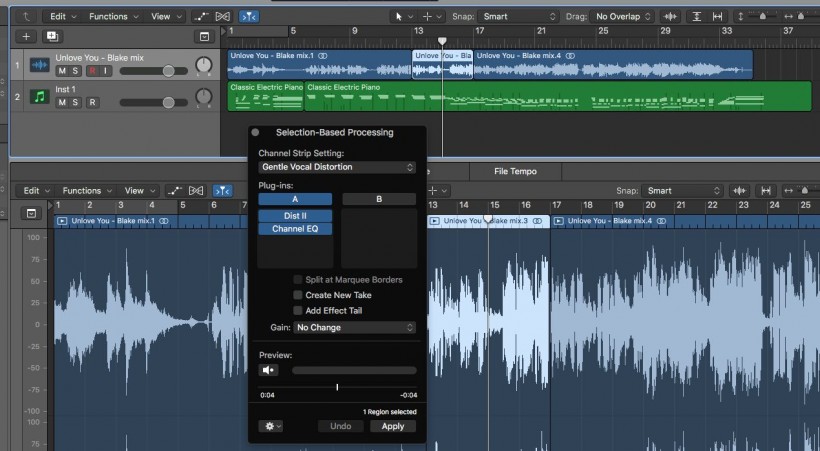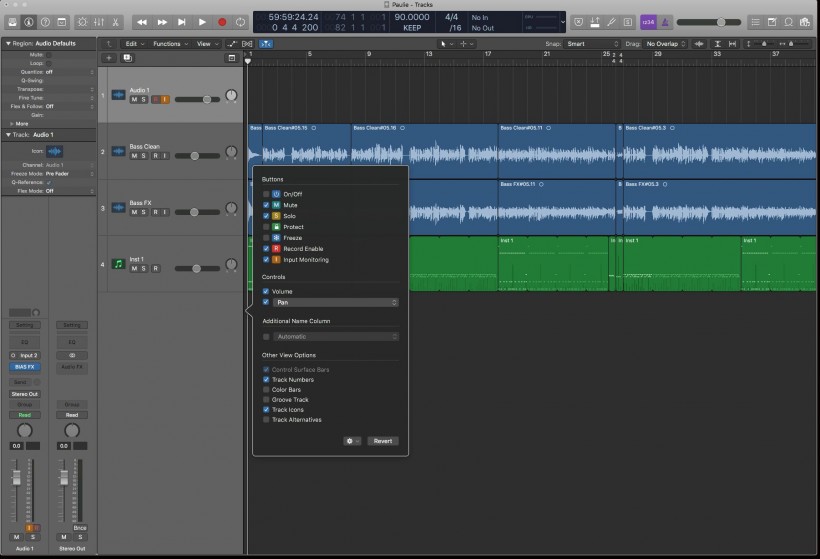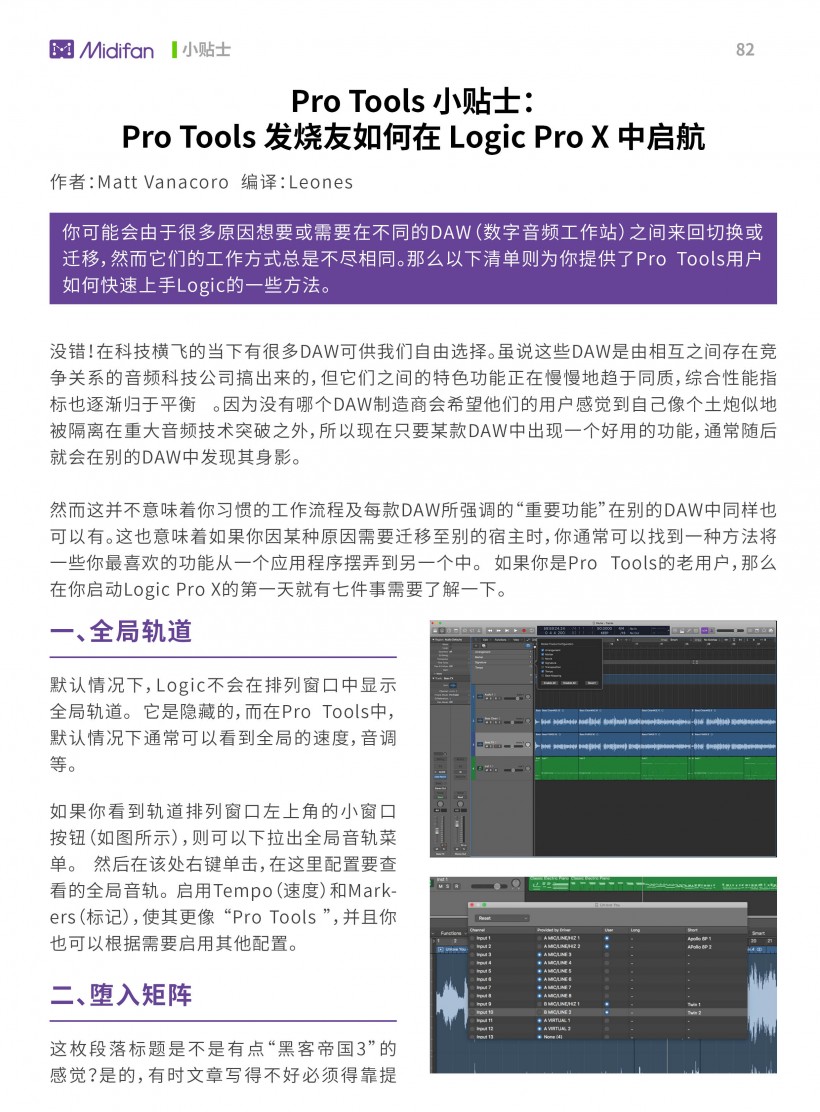Pro Tools 小贴士:Pro Tools 发烧友如何在 Logic Pro X 中启航
作者:Matt Vanacoro
编译:Leones
你可能会由于很多原因想要或需要在不同的DAW(数字音频工作站)之间来回切换或迁移,然而它们的工作方式总是不尽相同。那么以下清单则为你提供了Pro Tools用户如何快速上手Logic的一些方法。
没错!在科技横飞的当下有很多DAW可供我们自由选择。虽说这些DAW是由相互之间存在竞争关系的音频科技公司搞出来的,但它们之间的特色功能正在慢慢地趋于同质,综合性能指标也逐渐归于平衡 。因为没有哪个DAW制造商会希望他们的用户感觉到自己像个土炮似地被隔离在重大音频技术突破之外,所以现在只要某款DAW中出现一个好用的功能,通常随后就会在别的DAW中发现其身影。然而这并不意味着你习惯的工作流程及每款DAW所强调的“重要功能”在别的DAW中同样也可以有。这也意味着如果你因某种原因需要迁移至别的宿主时,你通常可以找到一种方法将一些你最喜欢的功能从一个应用程序摆弄到另一个中。 如果你是Pro Tools的老用户,那么在你启动Logic Pro X的第一天就有七件事需要了解一下。
一、全局轨道
默认情况下,Logic不会在排列窗口中显示全局轨道。 它是隐藏的,而在Pro Tools中,默认情况下通常可以看到全局的速度,音调等。
如果你看到轨道排列窗口左上角的小窗口按钮(如图所示),则可以下拉出全局音轨菜单。 然后在该处右键单击,在这里配置要查看的全局音轨。 启用Tempo(速度)和Markers(标记),使其更像 “Pro Tools ”,并且你也可以根据需要启用其他配置。
二、堕入矩阵
这枚段落标题是不是有点“黑客帝国3”的感觉?是的,有时文章写得不好必须得靠提升逼格来撑下门面。虽然Pro Tools的IO设置(以前称之为matrix/矩阵)可以提供更灵活的路由,但大多数专业工作室都会在Pro Tools中刻意并仔细地标记他们的IO,以便能更轻松快速地进行路由。Logic在IO标签内部的“Mix”菜单选项下处理它。
虽然它并没有Pro Tools的IO设置功能全面,但无论你的音频接口是啥,你都可以快速轻松地标记你的IO。这可以让你轻而易举地找到所需的输入和输出。
三、哪一款是我的“F4×3天团”
我非常惊讶那些用Pro Tools比我更溜的达人所掌握其快捷键的熟练程度。没错! 对键盘指令的滚瓜烂熟的确可以将工作时间成指数级地缩短,当从一款DAW初迁至另一款时,总会因为不熟悉快捷键而大幅降低工作效率。
而Logic居然预置了一个“Pro Tools”快捷键命令集,这就有点太暖心(也许是个阴谋)。尽管作为一名Logic老用户我无法理解为啥我非要按住功能键再按F12去录制,我只需按下“R”键就好嘛! 当然,你也可以自定义每一个按键在Logic中执行任何操作,且如果你愿意,也能完全像PT一样工作,但这个PT快捷键预设能让你更快速地上手而不再抓狂。
四、剪辑媒体与媒体剪辑
在窗口右侧放置大量音频文件是多数人的使用习惯,我见过很多人都建立了大量的文件组织结构去快速插入备选音频。
默认情况下,Logic不会像Pro Tools那样显示媒体浏览器,你可以通过按下右上角的媒体浏览器按钮来访问它。 起初,你可能会担心如何在列表中得到所有预备好的媒体文件,而Logic则会向你显示你已使用的音频文件的每个嵌套部分以及你使用过的部分音频文件,但你可以通过按住选项键并单击其中一个小三角来收起每个音频文件的下拉菜单。
五、播放指针行为
我最常遇到的一个读者问题是 – “如何让Logic像Pro Tools一样播放?”,意思就是说在任何时候,只要按下“播放”后它都会从最后那个播放点开始播(Pro Tools的哥们你们懂得)。 如果你正在制作或处理歌曲的某一特定段落,并且你想要来回反复去搞,那这个行为则非常重要。
现在请右键单击Logic Pro X的走带区域中的播放按钮,然后选择 “Play From Last Locate Position(从最后定位位置播放)”。 Pro Tools风格的默认播放行为顷刻实现!
六、基于“选择”的处理
Logic Pro曾让用户们等到花儿快谢时才推出基于“选择”的处理功能,在刚宣布时我高兴得差点跳起了爱尔兰广场舞(吉格舞)。 如果你是来自星星的你,Sorry! 是来自Pro Tools,且习惯于简单地通过点击音频片段实施效果处理,那你并不会在Logic上直接得到这个操作(我猜你很可能正在斜眼瞪我!)。
好吧!请在Logic中右键单击一个区域,然后选择“Selection Based Processing”。 平心而论,这确实很爽!你甚至可以创建属于自己的基于选择的处理“链”并保存它们。 所以如果你想快速压缩一段主奏吉他音轨,再来点延迟啥的,你就不需要再弄一条新轨道,只需用基于选择的效果处理。
七、轨道头部
最后一项对于Logic来说确实有点弱,但至少我们是可以让你启动的好吧。 Pro Tools的轨道头部是完全可配置的,你可以在音轨排列窗口的轨道头部中看到输入/输出/发送/控件等任何你想要的内容。而 Logic的轨道头部则遵循苹果简约设计理念都给藏起来了。
请右键单击排列窗口中的轨道,在这里你将可以配置轨道头部。 虽然无法添加像Pro Tools中的IO和发送等全部选项,但你肯定能在其中获得更多信息,并添加用于冻结(freez)和保护(protect)曲目的控件。 你甚至可以启用音轨替代方案以从Pro Tools中获得类似的功能行为。
可下载 Midifan for iOS 应用在手机或平板上阅读(直接在App Store里搜索Midifan即可找到,或扫描下面的二维码直接下载),在 iPad 或 iPhone 上下载并阅读。